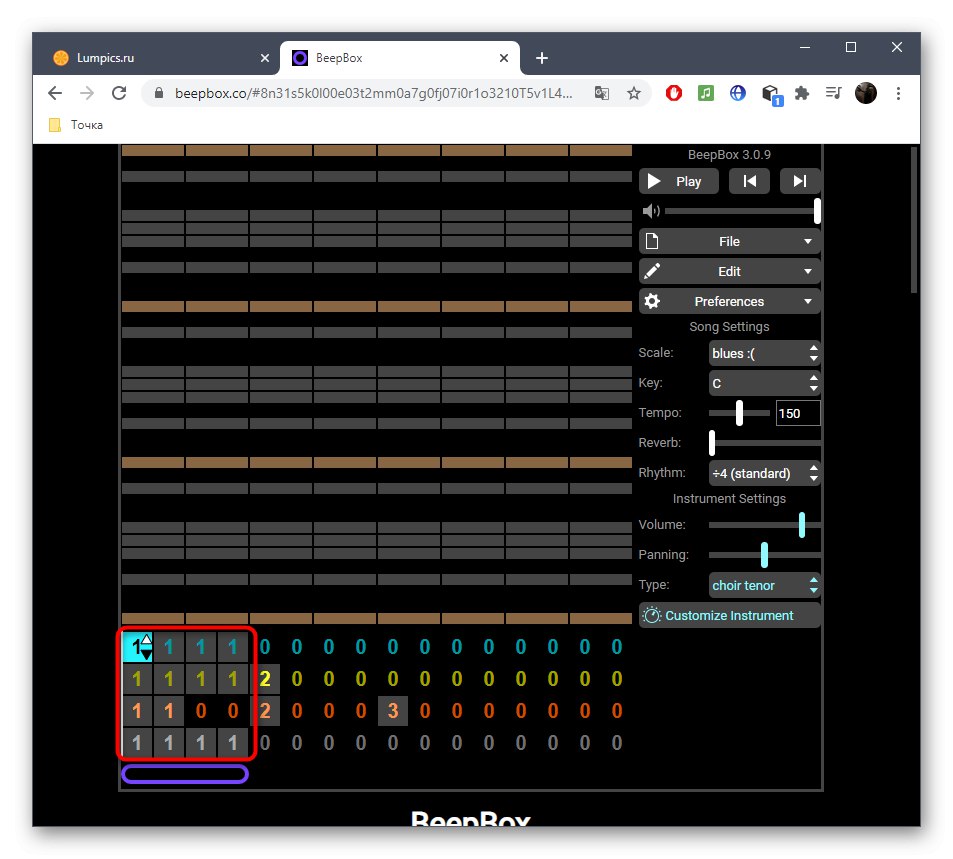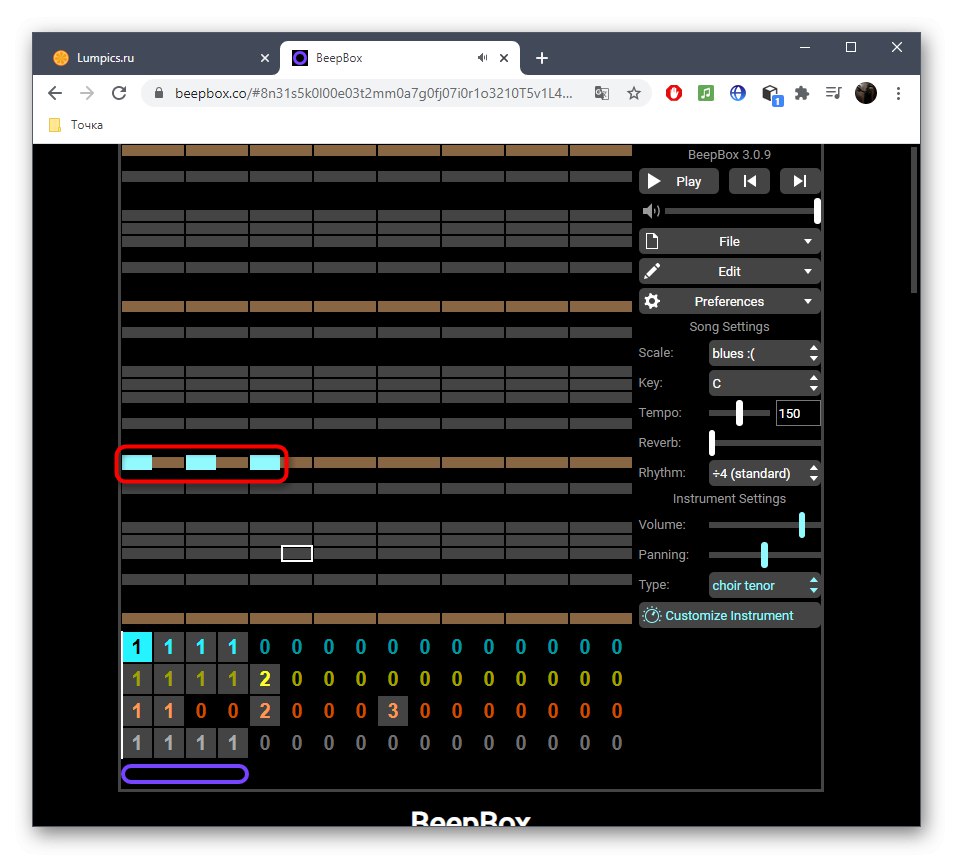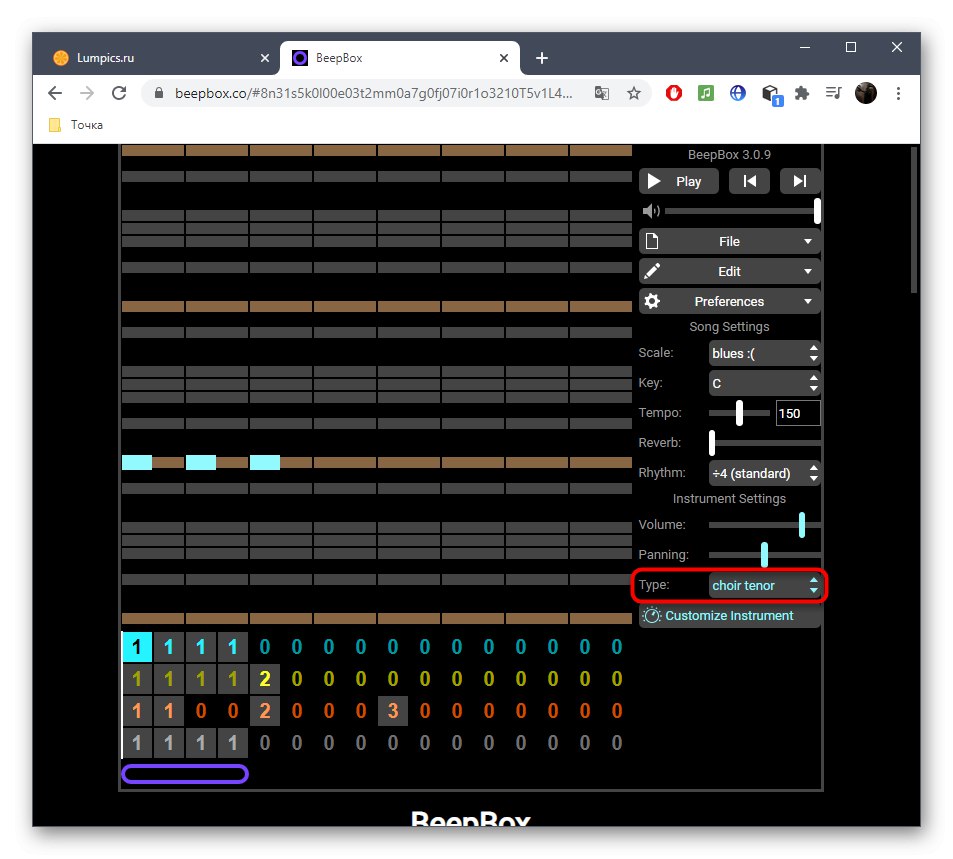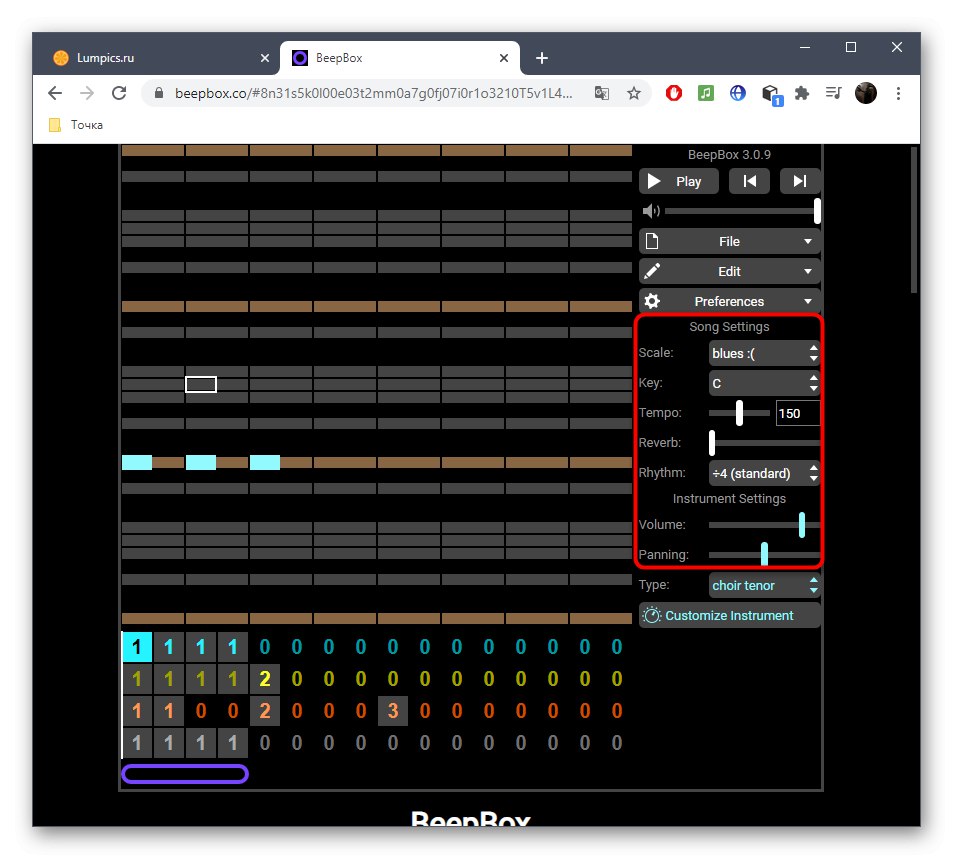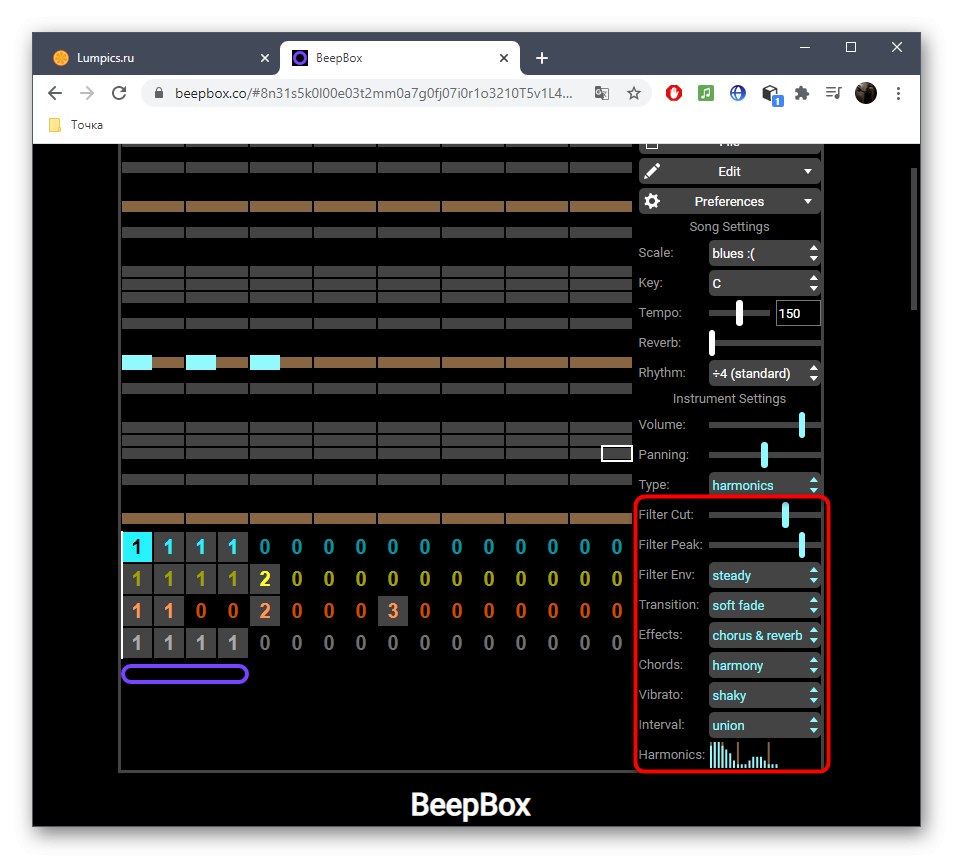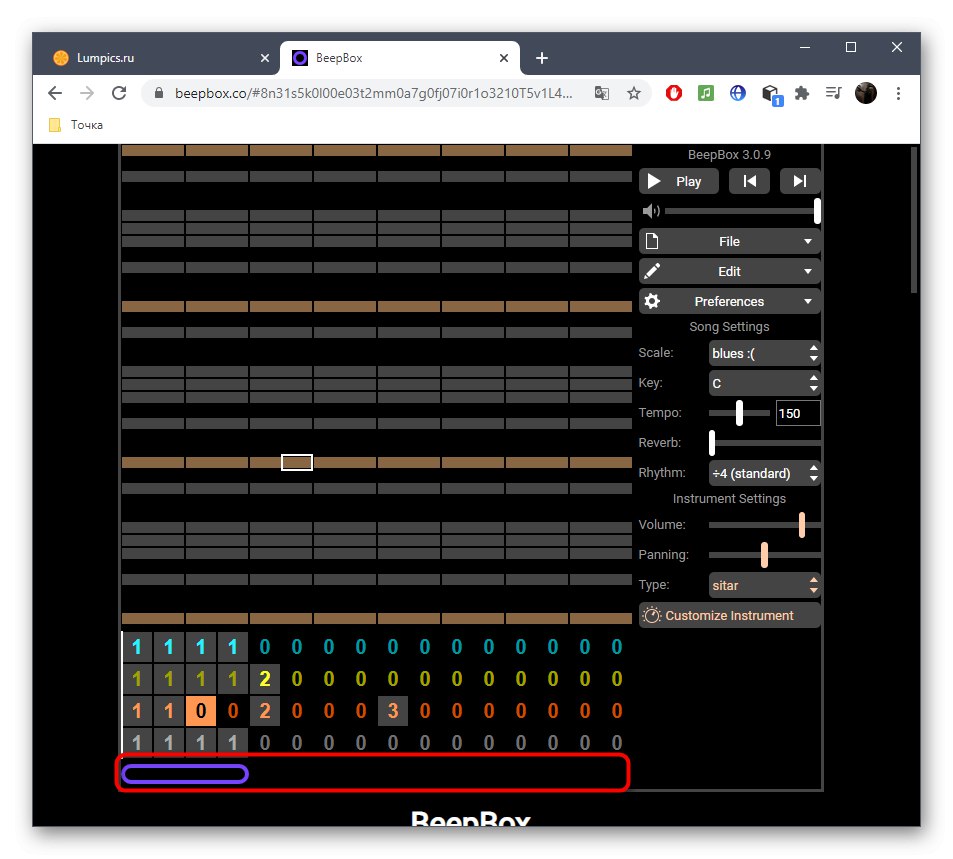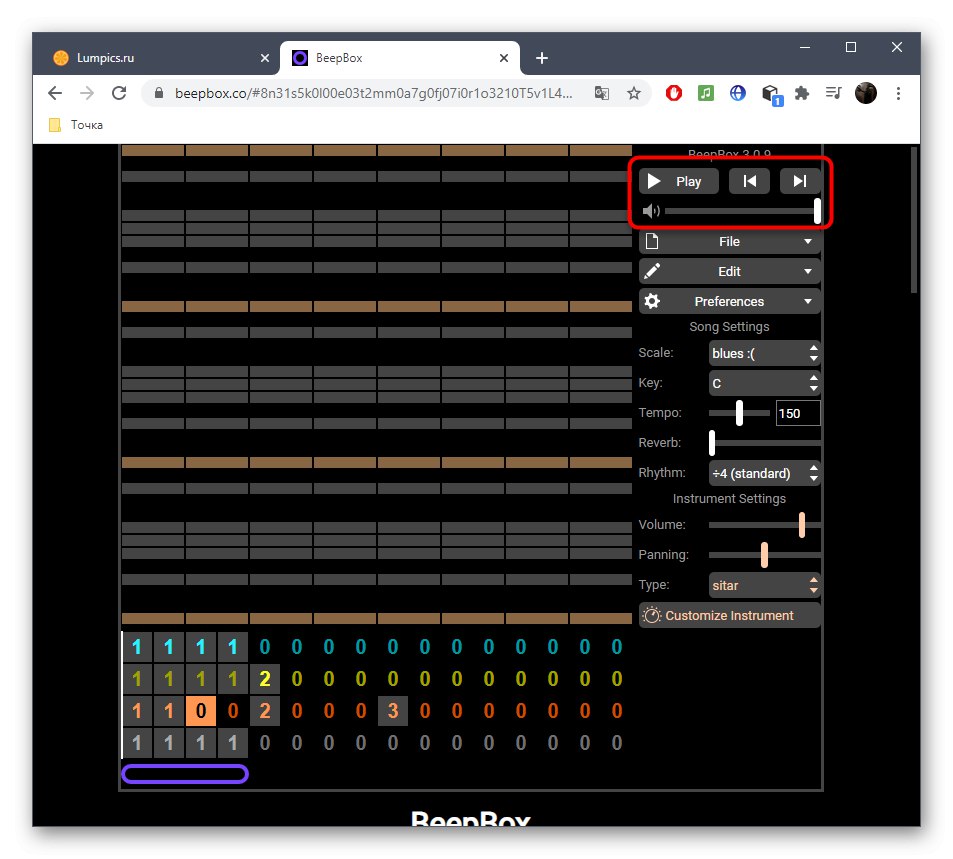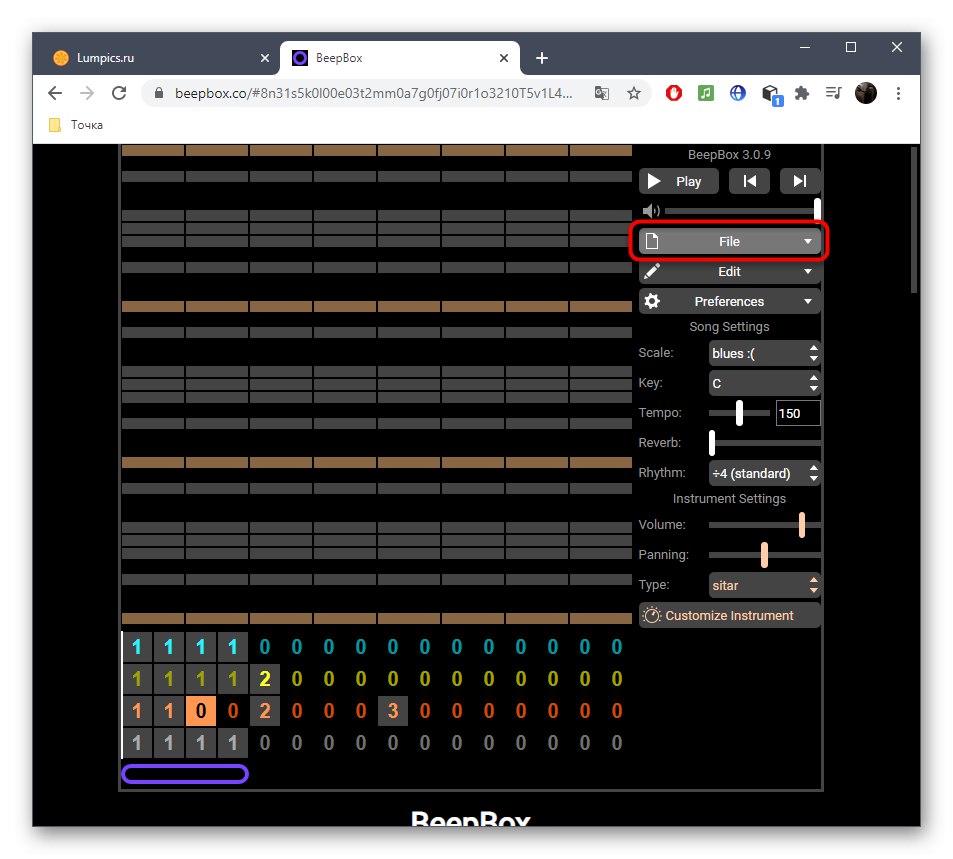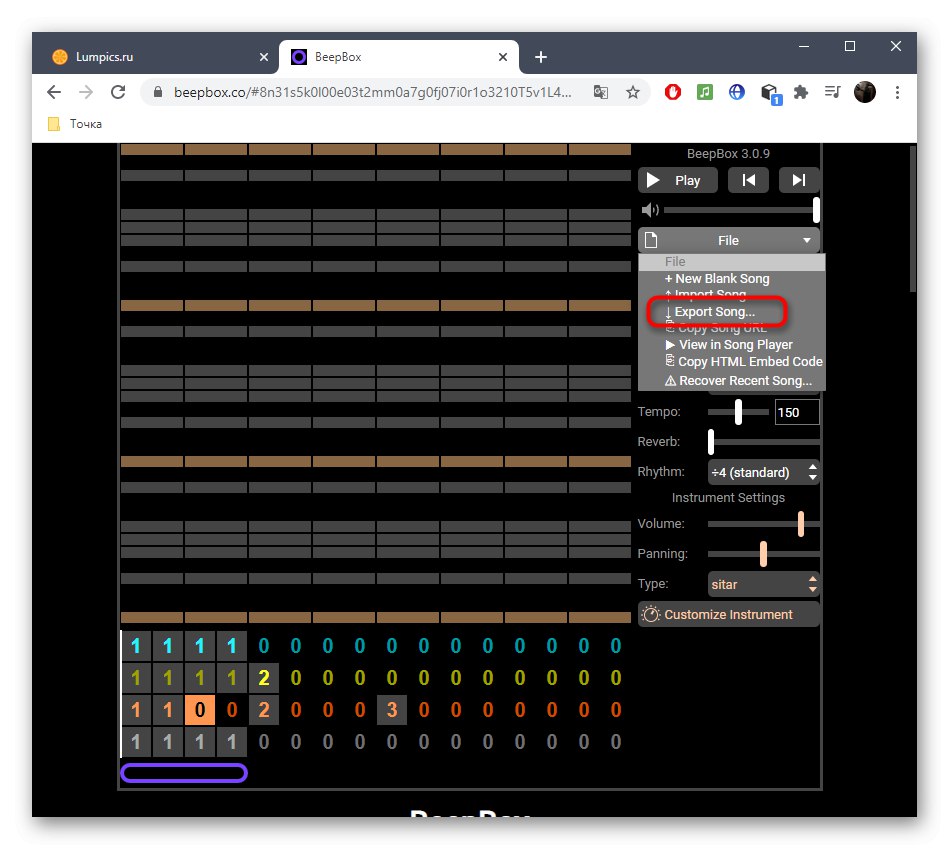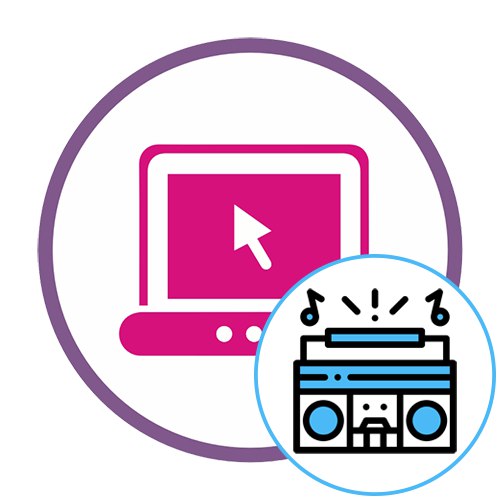
Metoda 1: Incredibox
Spośród opcji rozważanych w tym artykule tylko usługa online Incredibox umożliwia stworzenie pełnoprawnego utworu w stylu beatboxu, ale z pewnymi ograniczeniami. Tutaj możesz używać nagranych wcześniej dźwięków, łącząc je w różnych sekwencjach. Głównym kierunkiem tej strony jest rozrywka, ale dla niektórych ta funkcjonalność może być nawet przydatna.
Przejdź do usługi online Incredibox
- Po przejściu na stronę główną Incredibox za pomocą podanego linku kliknij „Wypróbuj wersję internetową”aby zacząć korzystać z tej aplikacji.
- Wybierz jedną z wersji miksowania muzyki na podstawie osobistych preferencji. Może to być romantyczna melodia, brazylijski styl, a nawet hip-hop.
- Poczekaj, aż edytor się załaduje, co potrwa kilka sekund. Po prostu nie zamykaj bieżącej karty i śledź swoje postępy za pomocą paska u dołu.
- Po pojawieniu się menu głównego natychmiast uruchom edytor.
- Do Twojej dyspozycji jest siedem różnych postaci, z których każda odtwarza tylko jeden zaprogramowany dźwięk w cyklicznej kolejności. Ty decydujesz, jakiego rodzaju będzie to puste miejsce, przeciągając i upuszczając różne opcje na postać.
- Wszystkie powinny być zsynchronizowane, a odtwarzanie rozpocznie się od nowej pętli.
- Stwórz kompletną kompozycję, aktywując wszystkie postacie jednocześnie. Nic nie stoi na przeszkodzie, aby eksperymentować, wyciągając różne dźwięki i porównując wyniki.
- Najedź kursorem na jednego z małych ludzików, aby pojawił się dodatkowy panel sterowania. Za jego pomocą możesz wyciszyć ten dźwięk, tylko go odsłuchać lub usunąć, aby dodać nowy.
- Główną zaletą tej aplikacji jest możliwość nagrania otrzymanego materiału w celu dalszego zapisania w osobistym profilu lub publikacji w domenie publicznej. Aby to zrobić, na górnym pasku kliknij „REC”.
- Zacznij nagrywać piosenkę, która powinna trwać co najmniej 24 sekundy. Podczas nagrywania zmień dźwięki, wycisz lub aktywuj dowolną z obecnych postaci.
- Po zakończeniu pojawi się osobne menu, z którego można zapisać, odsłuchać lub ponownie nagrać melodię.
- Przejdź do sekcji „Playlista”aby oglądać, jak inni użytkownicy komponują muzykę na Incredibox.
- Zagraj, klikając tytuł.
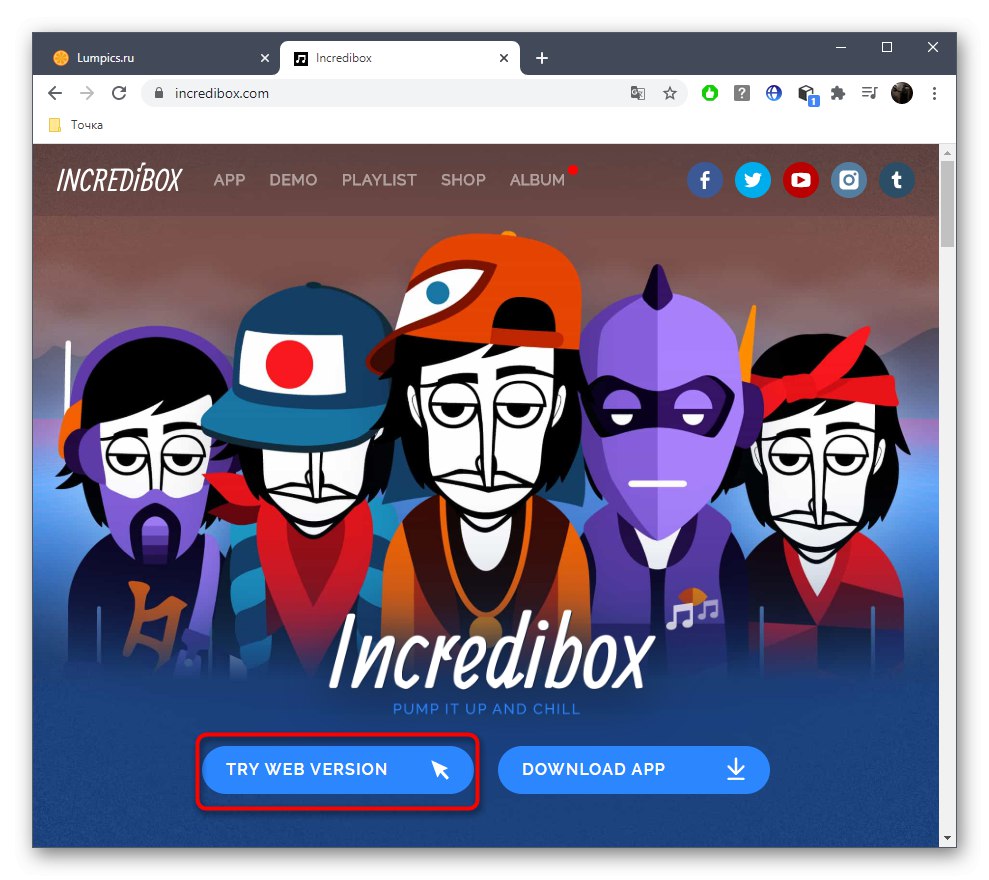
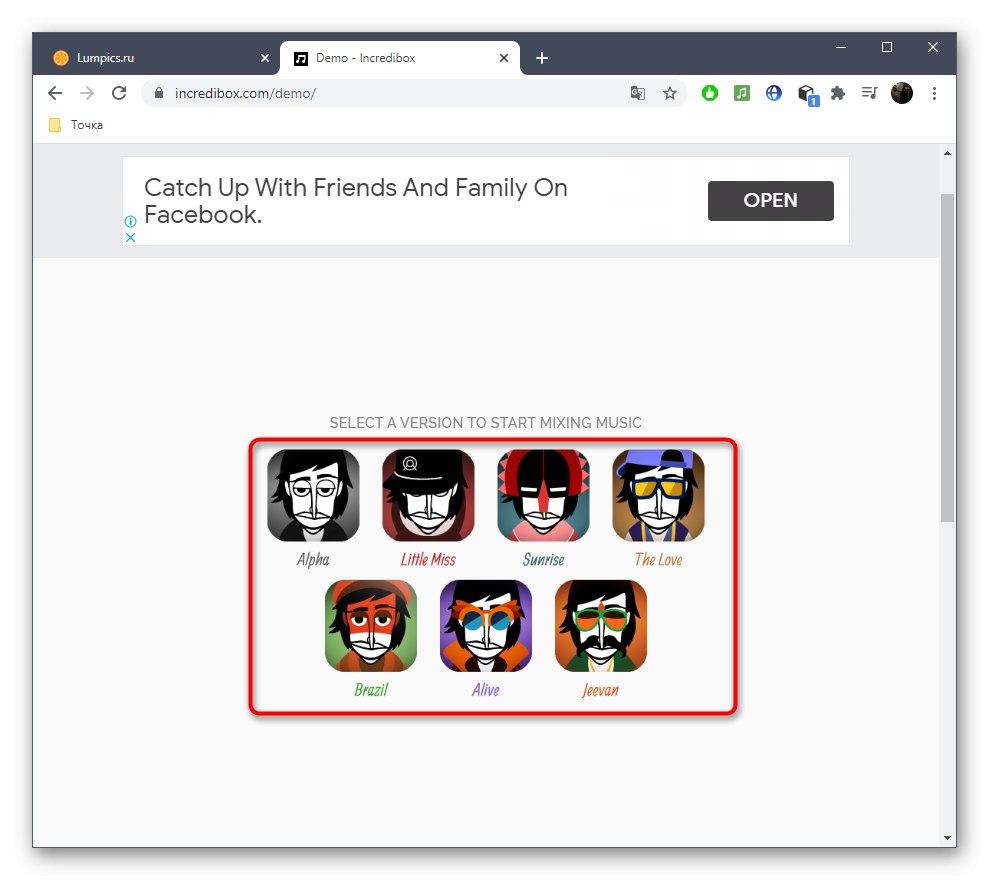
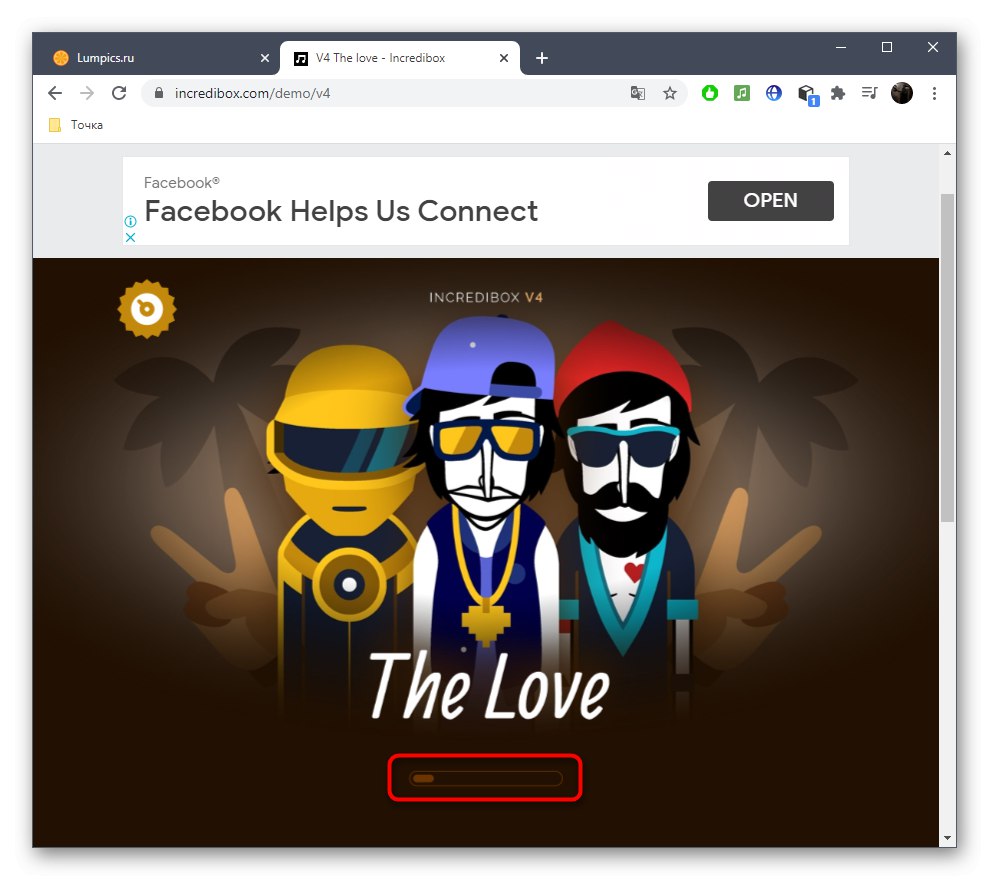
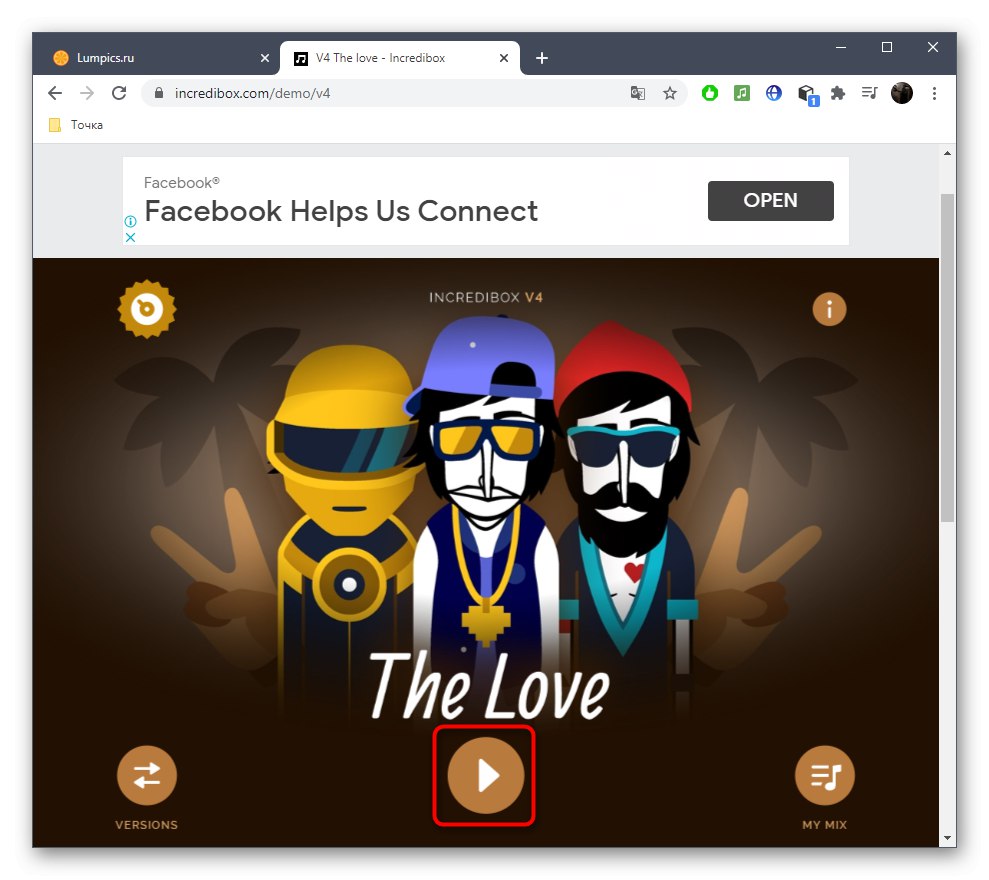
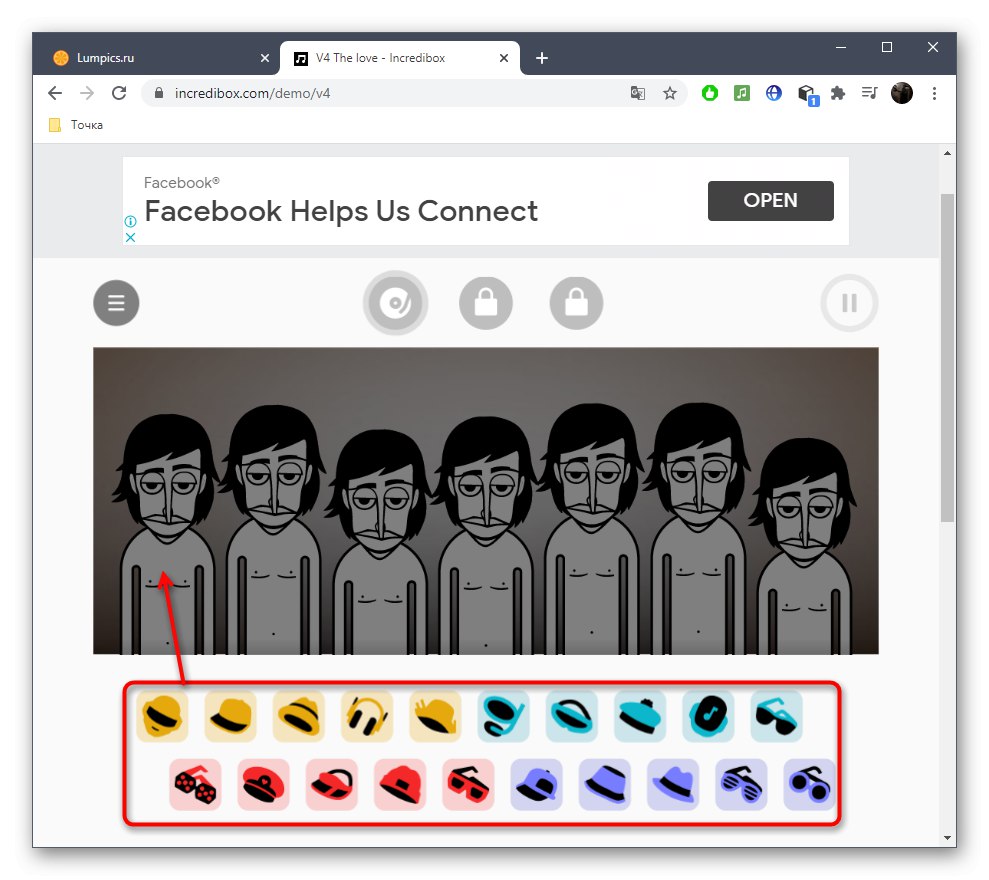
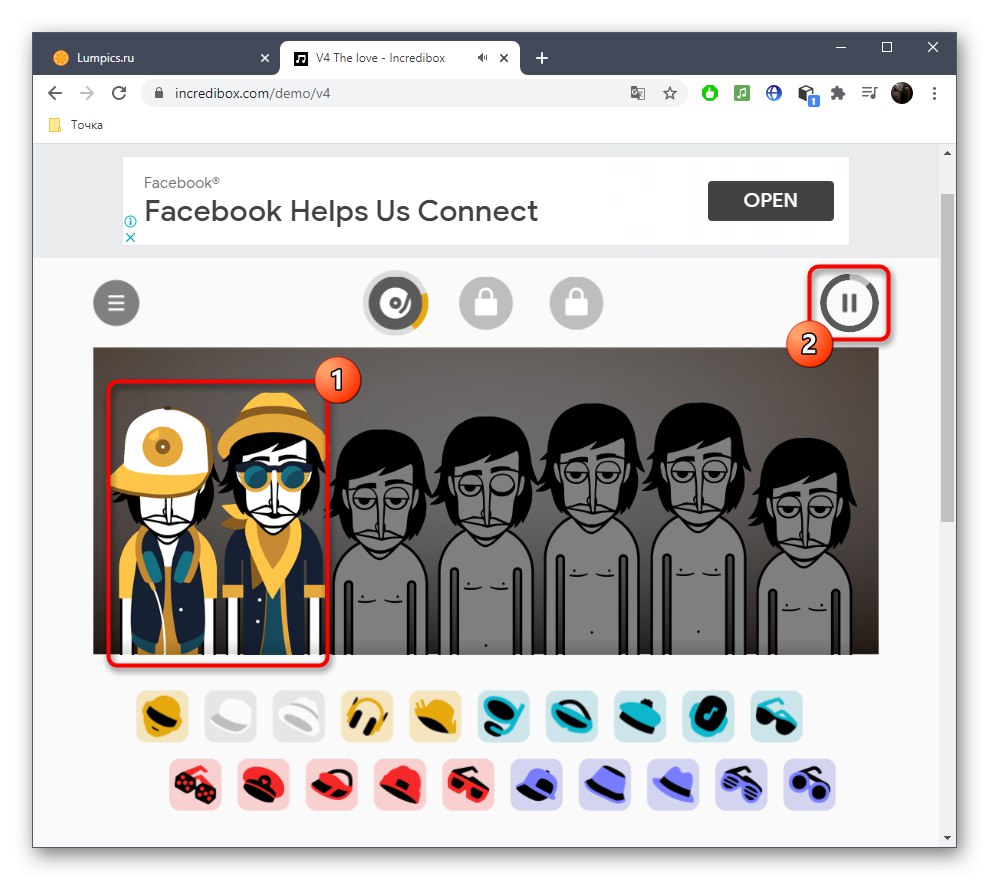
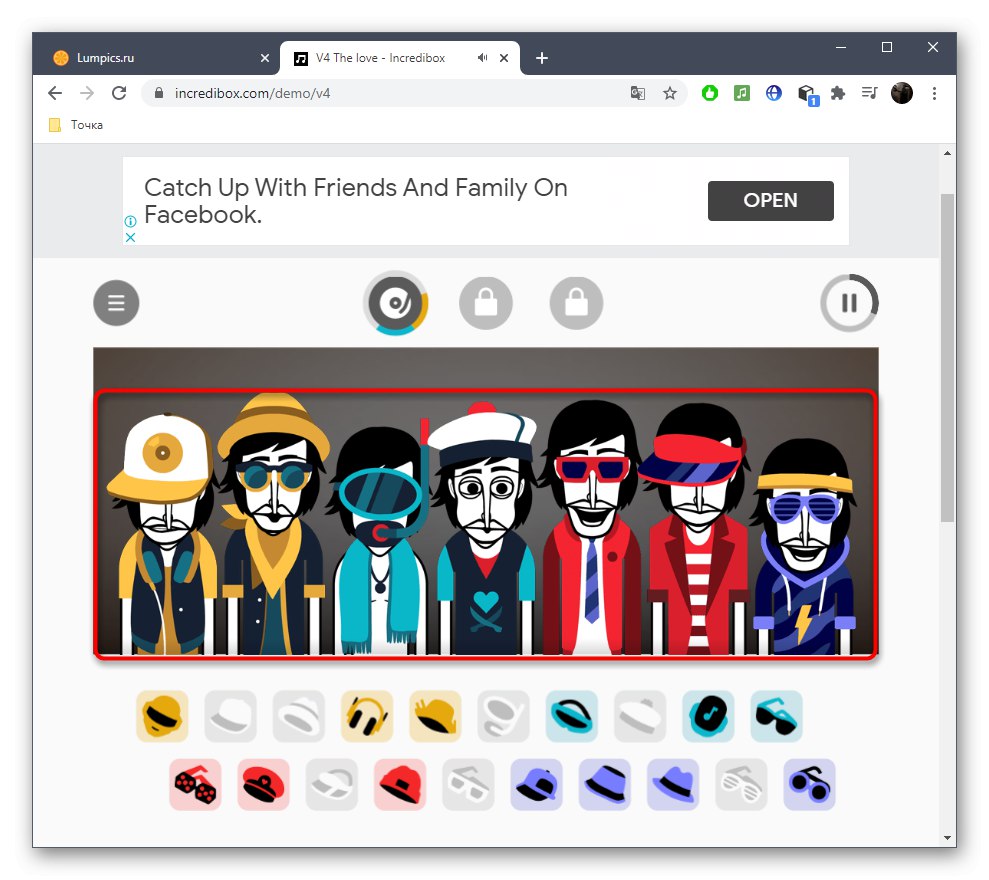
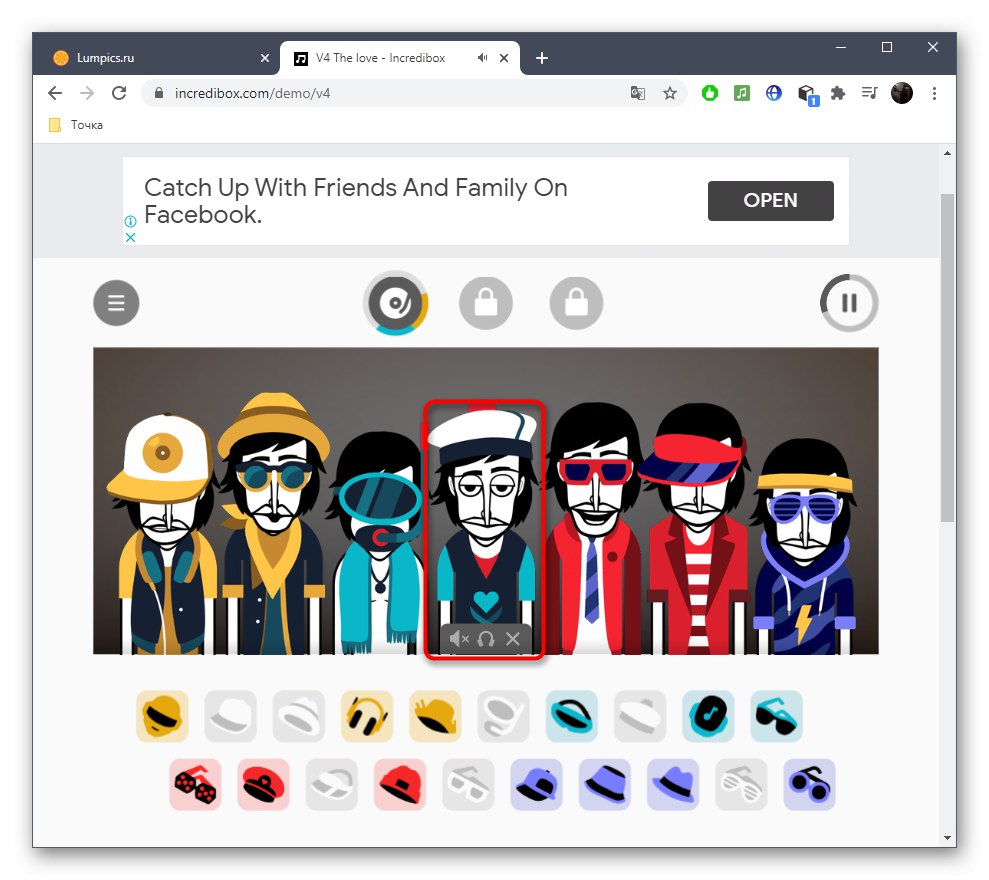
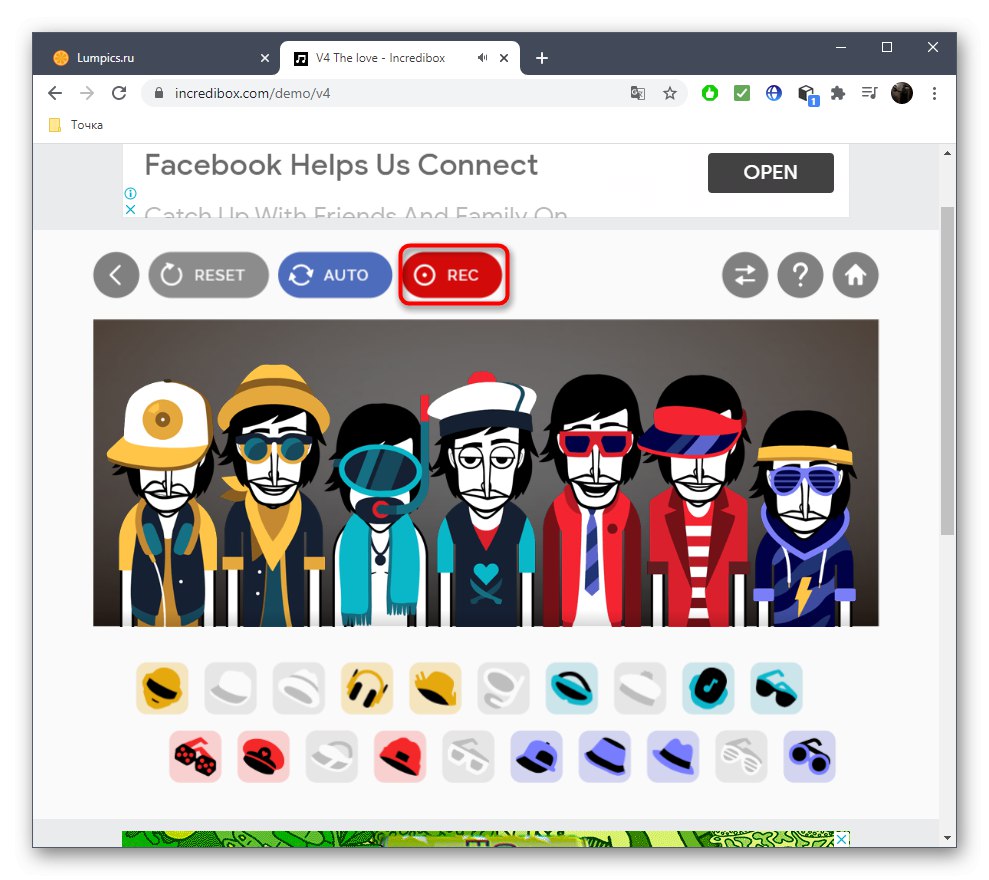
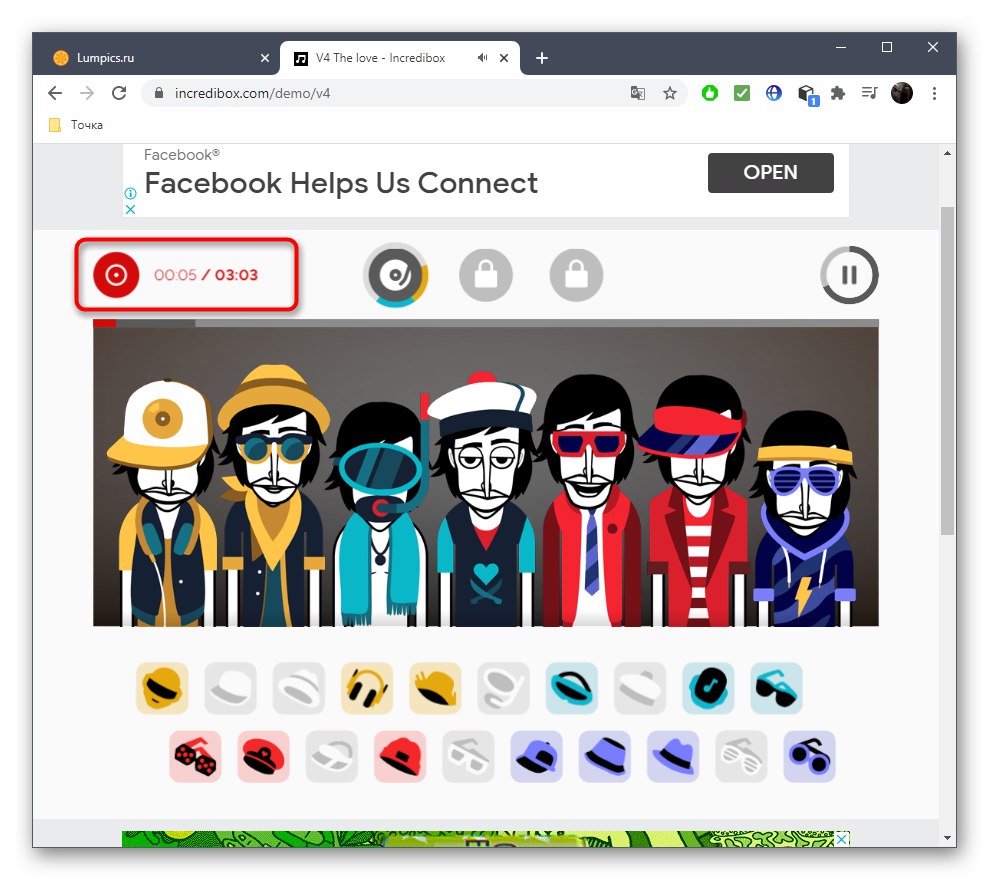
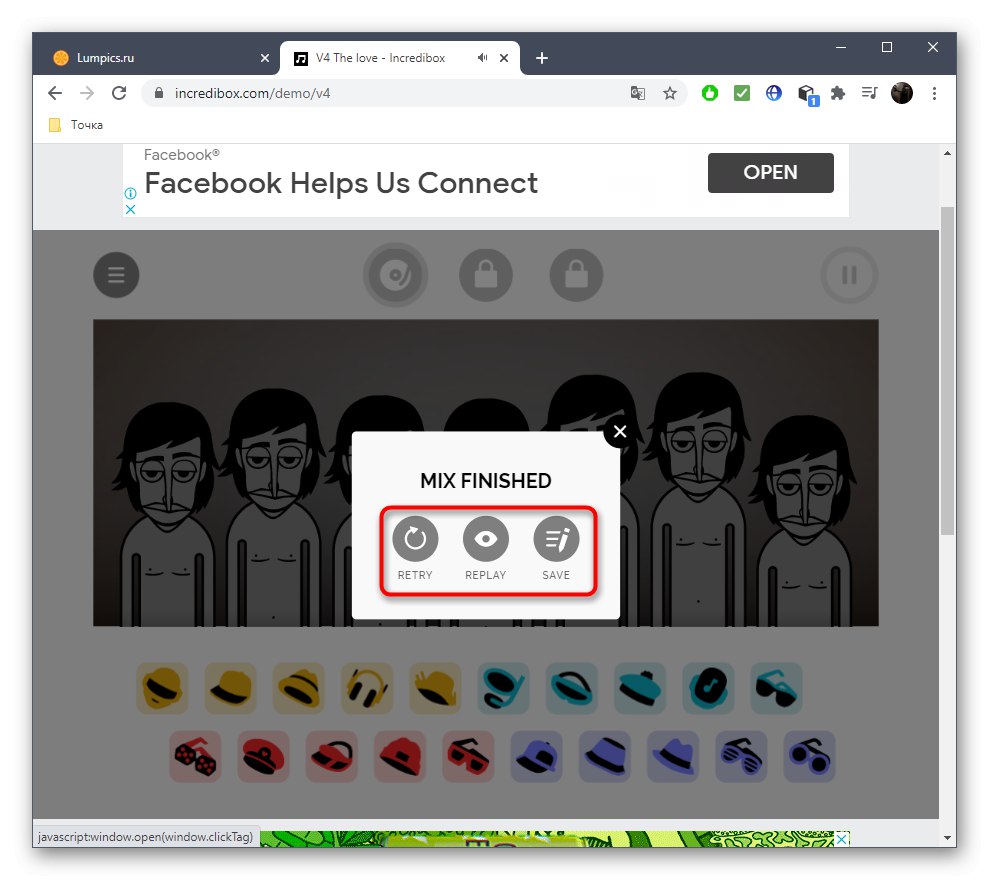
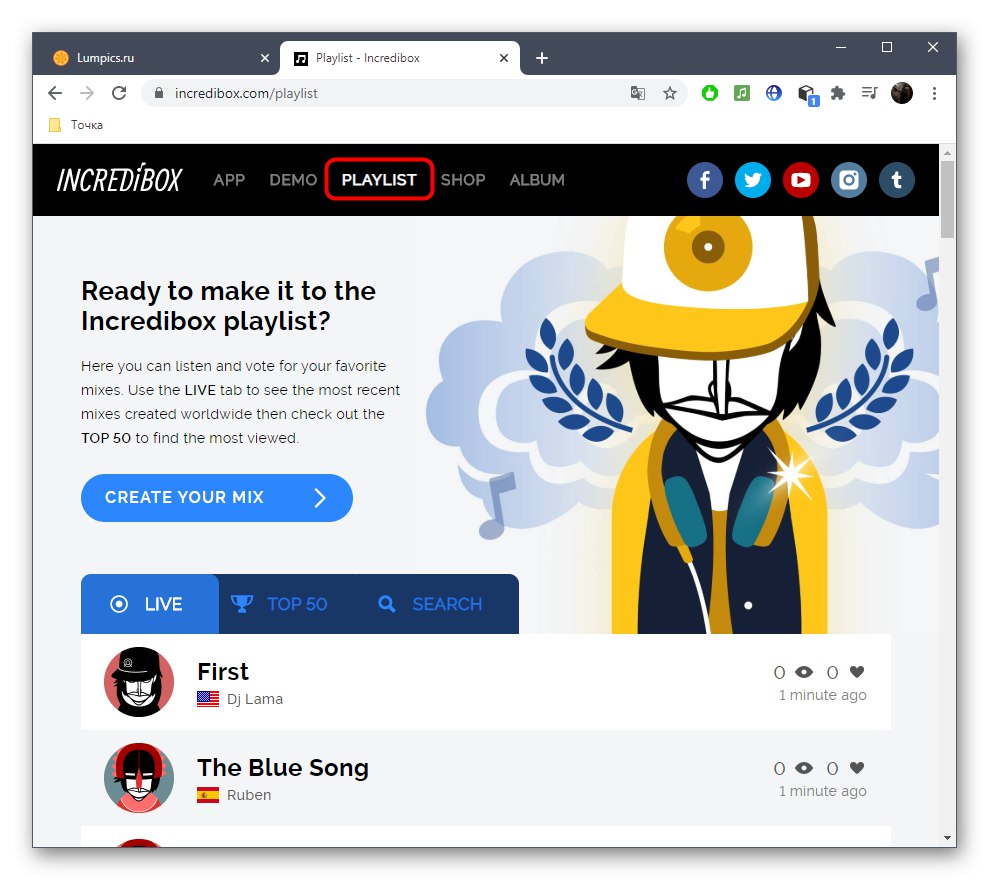
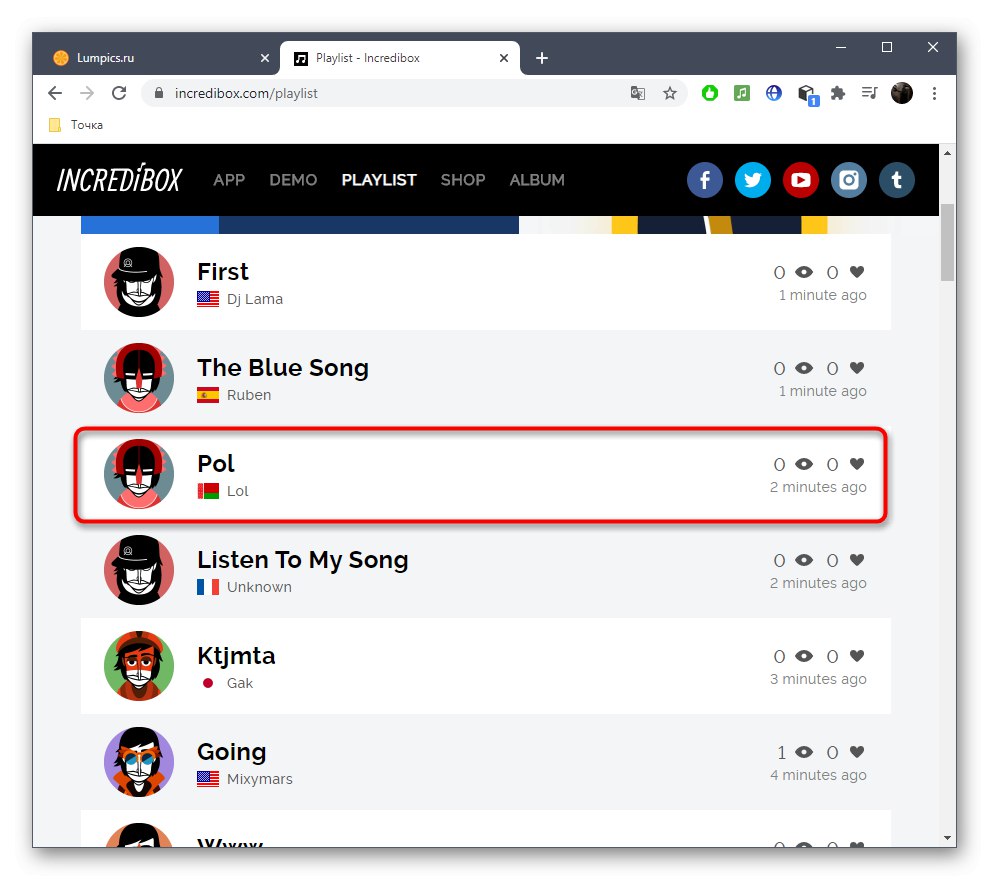
Jeśli podoba Ci się to po sprawdzeniu usługi online Incredibox, pobierz pełnoprawną aplikację, aby uzyskać dostęp do wszystkich obecnych funkcji i uzyskać więcej opcji w tworzeniu kompozycji beatboxowych.
Metoda 2: Wirtualna maszyna perkusyjna
Virtual Drum Machine to mała wirtualna maszyna perkusyjna, która jest idealna do tworzenia prostych beatów ze standardowych dźwięków. Jeśli Twoim celem jest nagranie takiej ścieżki, ta usługa online jest idealna do tego zadania, a interakcja z nią przebiega w następujący sposób:
Przejdź do usługi online wirtualnej maszyny perkusyjnej
- Po otwarciu strony internetowej Wirtualnej maszyny perkusyjnej automat perkusyjny zostanie uruchomiony natychmiast. Widzisz tam kilka przycisków odpowiedzialnych za odtwarzanie dźwięku, a także odpowiadające im klawisze. Aktywuj dowolną z nich i rozpocznij odtwarzanie, aby sprawdzić wynik.
- Ponadto zwróć uwagę, że wszystkie aktualnie aktywne notatki są podświetlone na czerwono, aby ułatwić nawigację.
- Użyj pokręteł tonu i głośności, aby dostosować każdą z obecnych ścieżek.
- Jeśli standardowy wzór Ci nie odpowiada, użyj innego zestawu instrumentów lub przełącz się na inny dostępny tryb.
- Każdy takt ma swój własny rytm, dopasowany do gatunku, dla którego został napisany. Dlatego nie zapomnij zmienić tempa, aby dopasować go do siebie, nawet przed zapisaniem rytmu lub w trakcie.
- Przycisk "Grać" i "Zatrzymać" odpowiada za cykliczne odtwarzanie ustawionego wzorca, a proces ten jest również uruchamiany lub zatrzymywany przez naciśnięcie Przestrzeń.
- Jeśli chcesz zapisać gotowy materiał na swoim komputerze, kliknij odpowiedni czerwony przycisk.
- Zostaniesz poinformowany, że rozpoczęło się nagrywanie. Nie zapomnij aktywować odtwarzania, aby przechwytywanie dźwięku odbywało się normalnie, a także, jeśli to konieczne, możesz zmienić dowolne ustawienia bezpośrednio podczas nagrywania.
- Po naciśnięciu przycisku zatrzymania przechwytywania możesz natychmiast pobrać nagraną ścieżkę.
- Zaczekaj na zakończenie pobierania i przejdź do dalszych kroków.
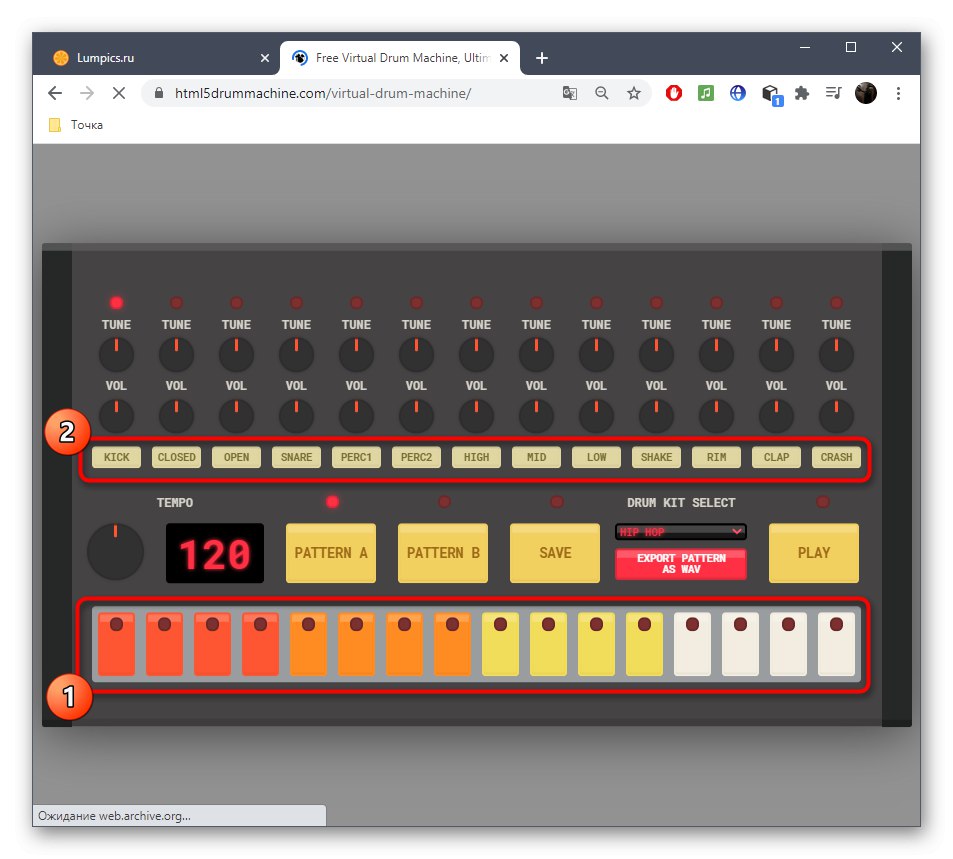
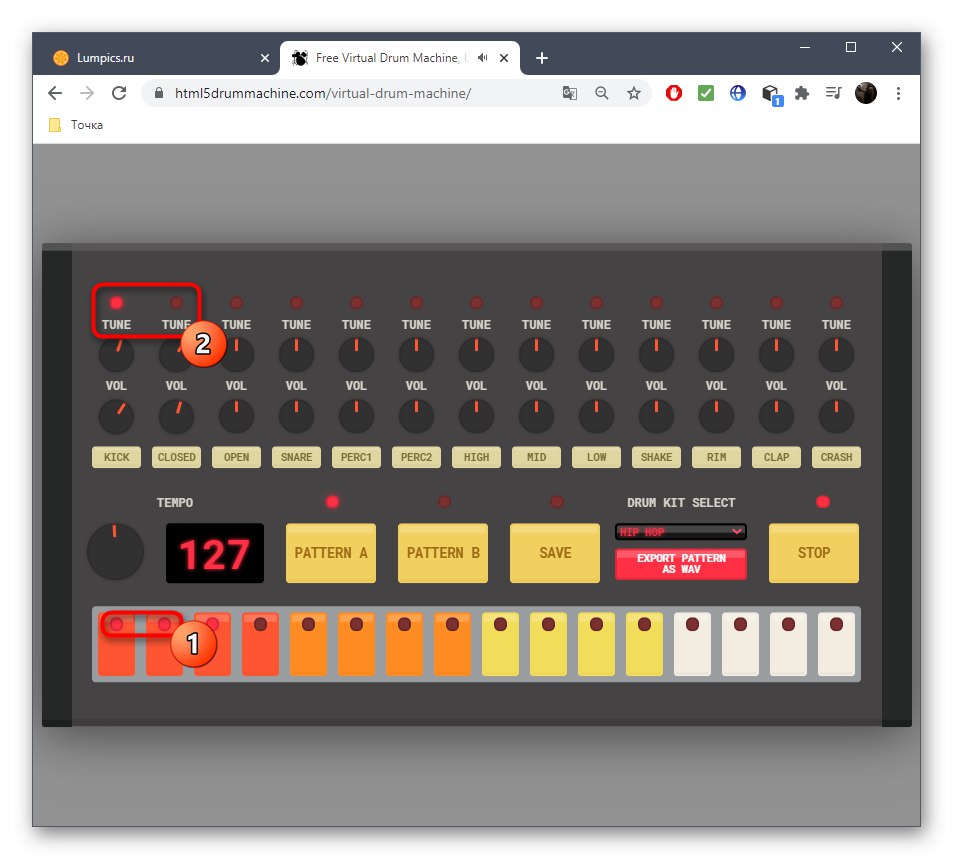
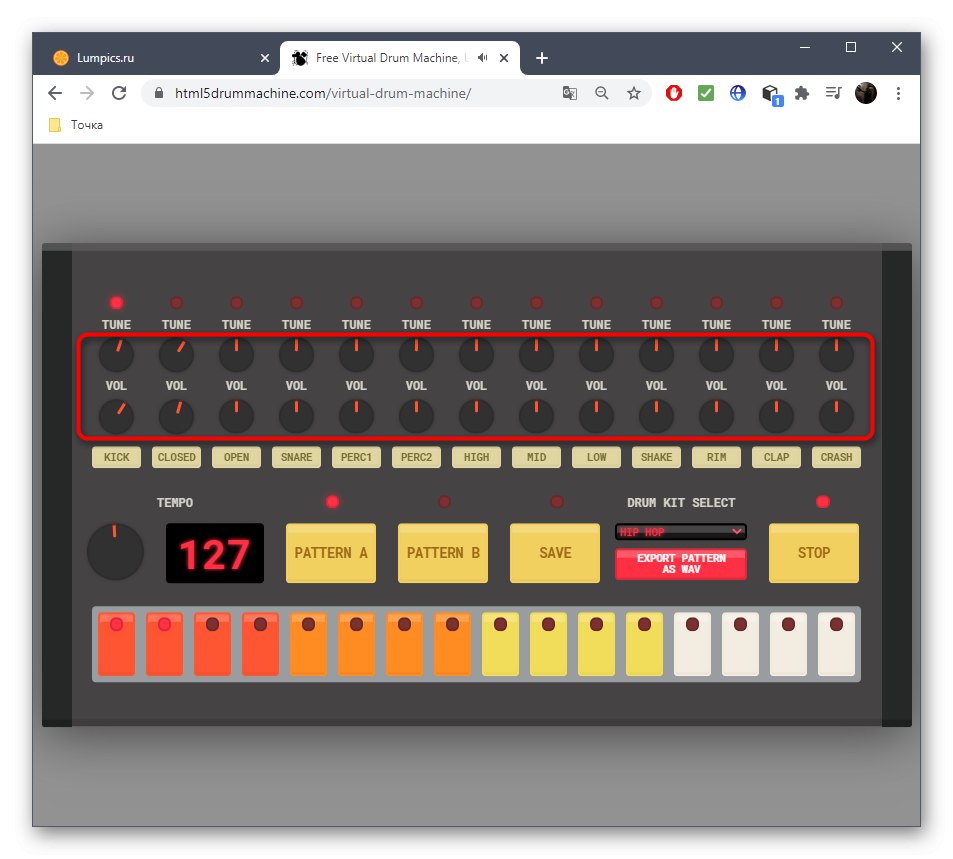
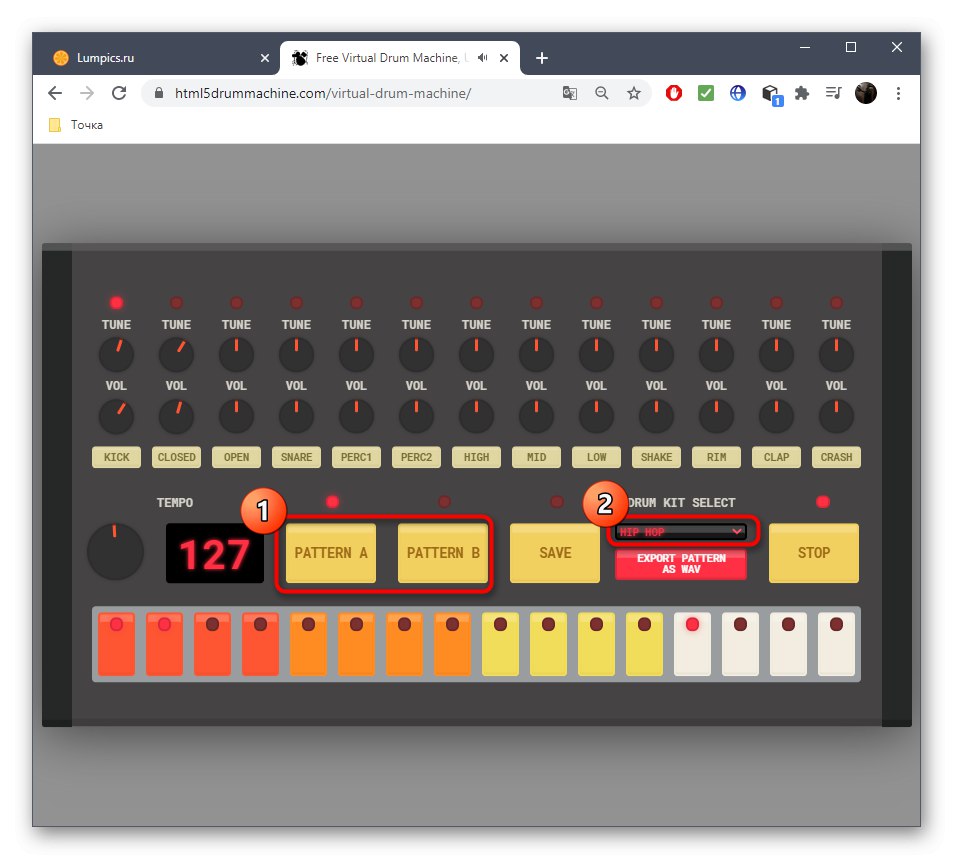
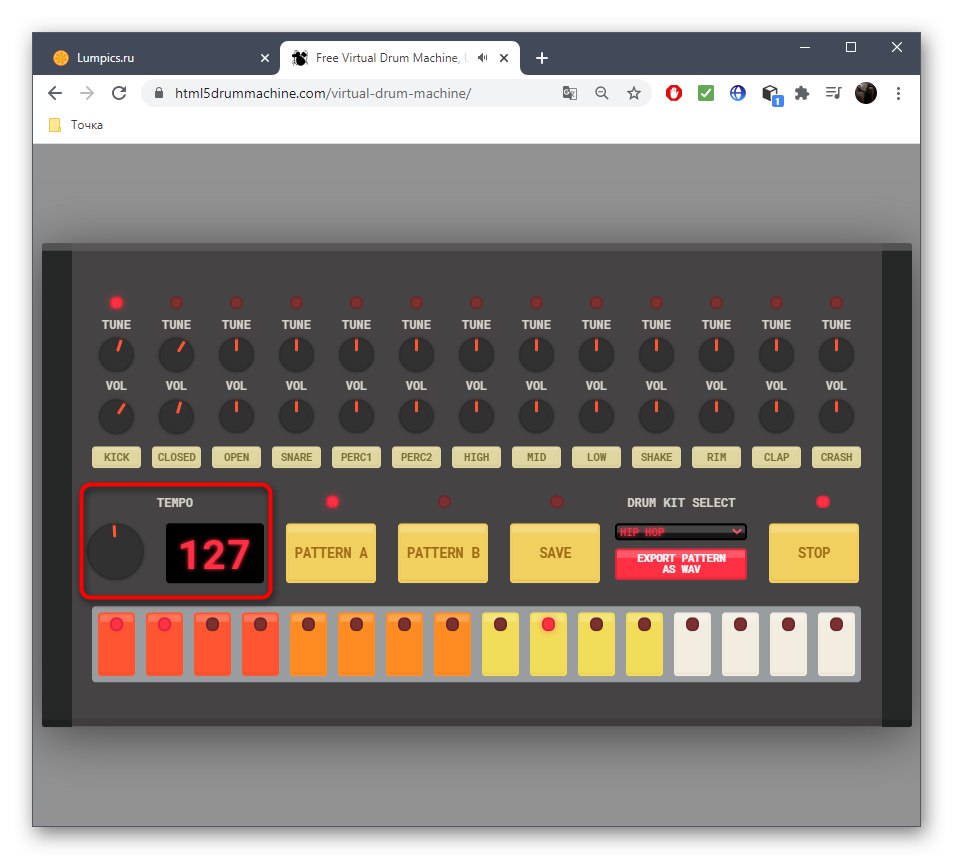
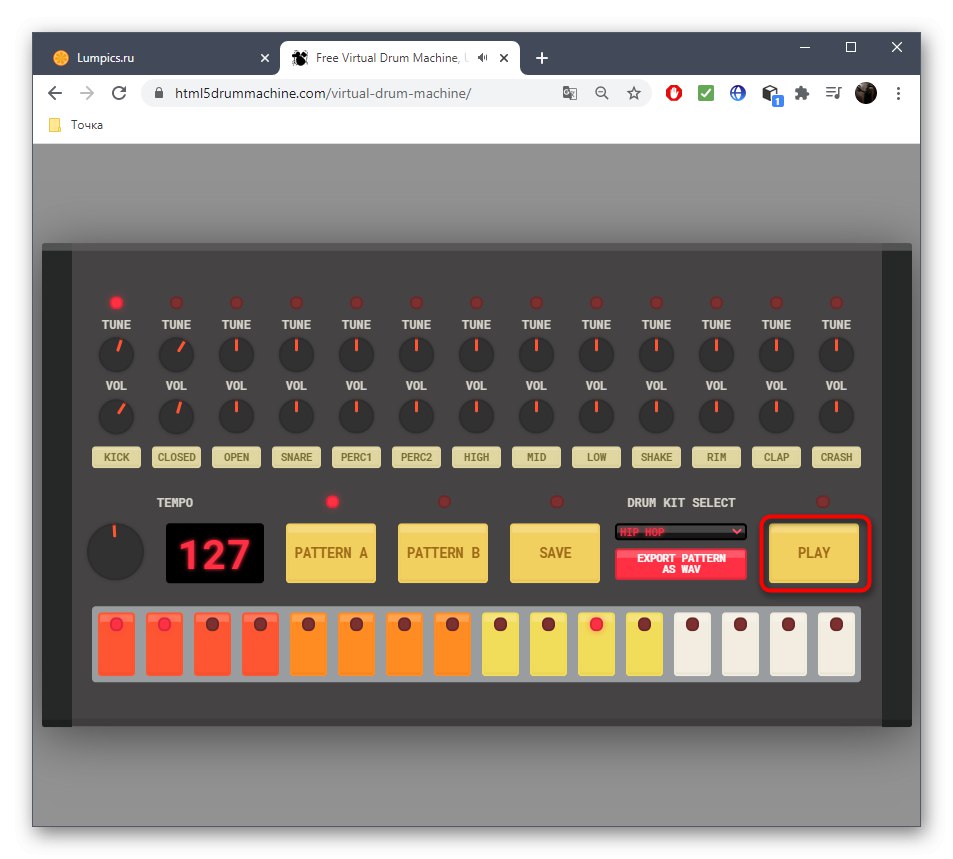
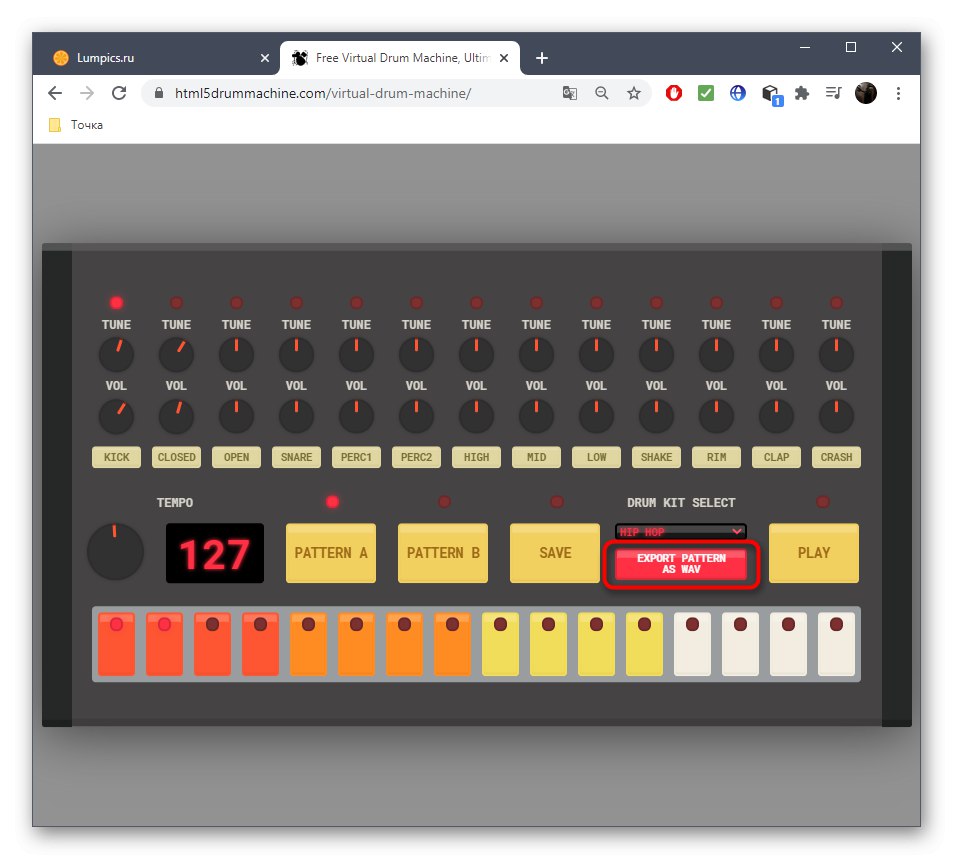
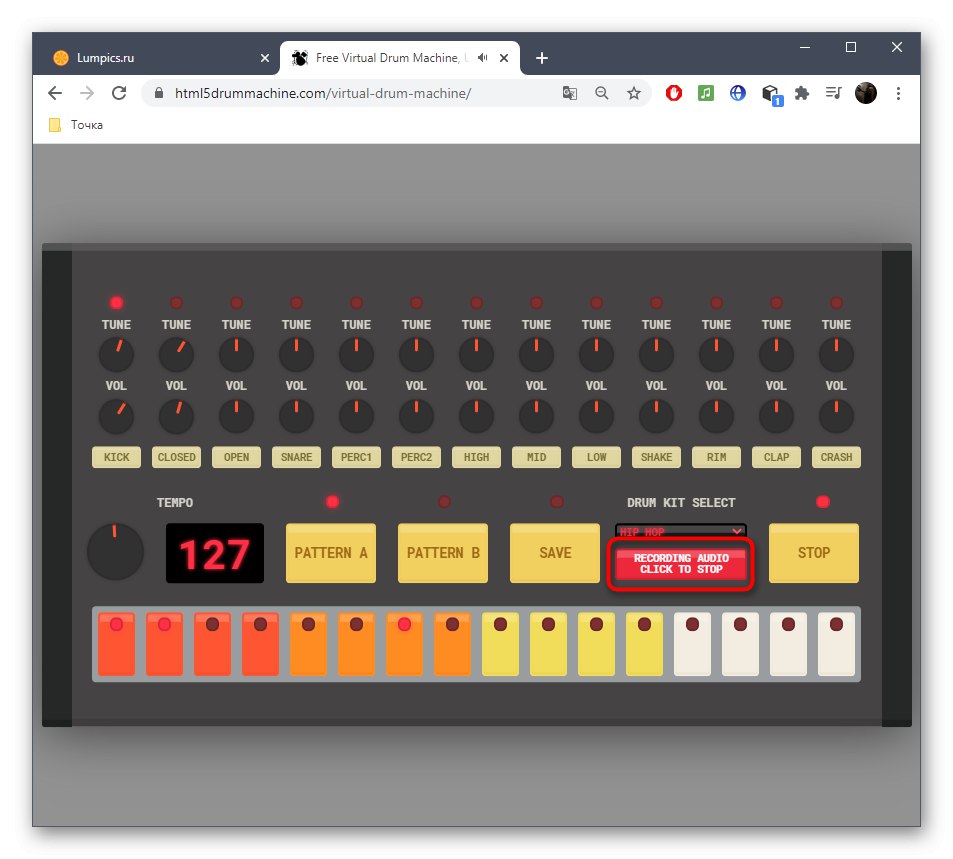
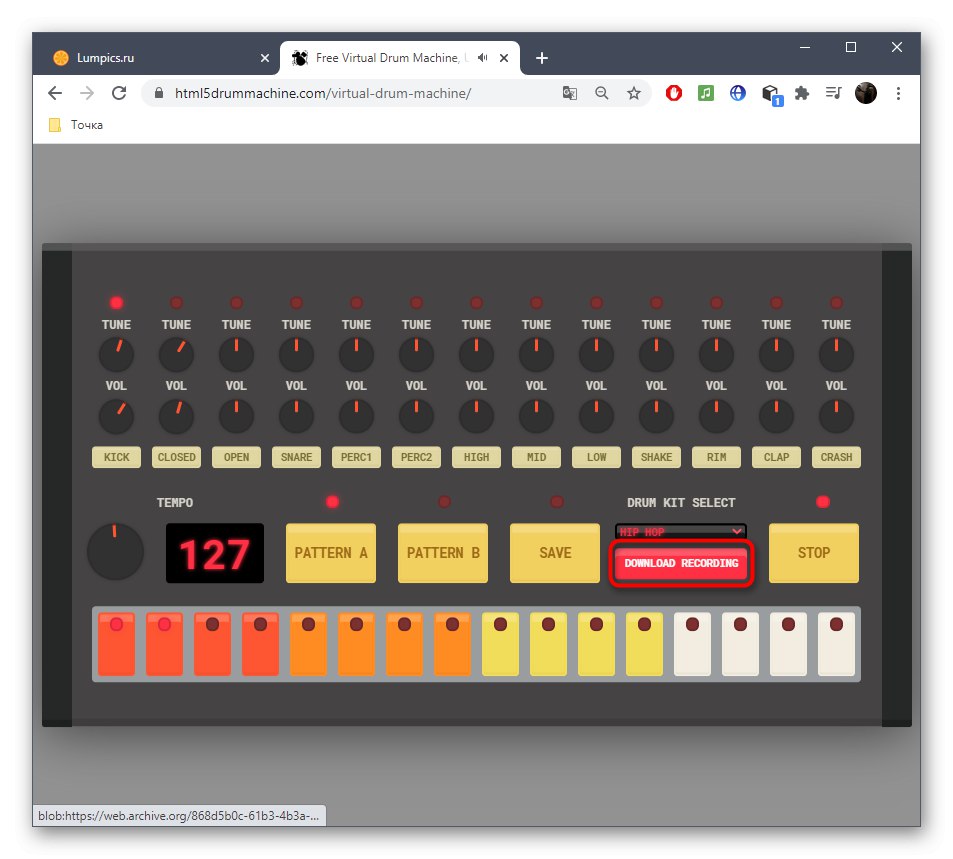
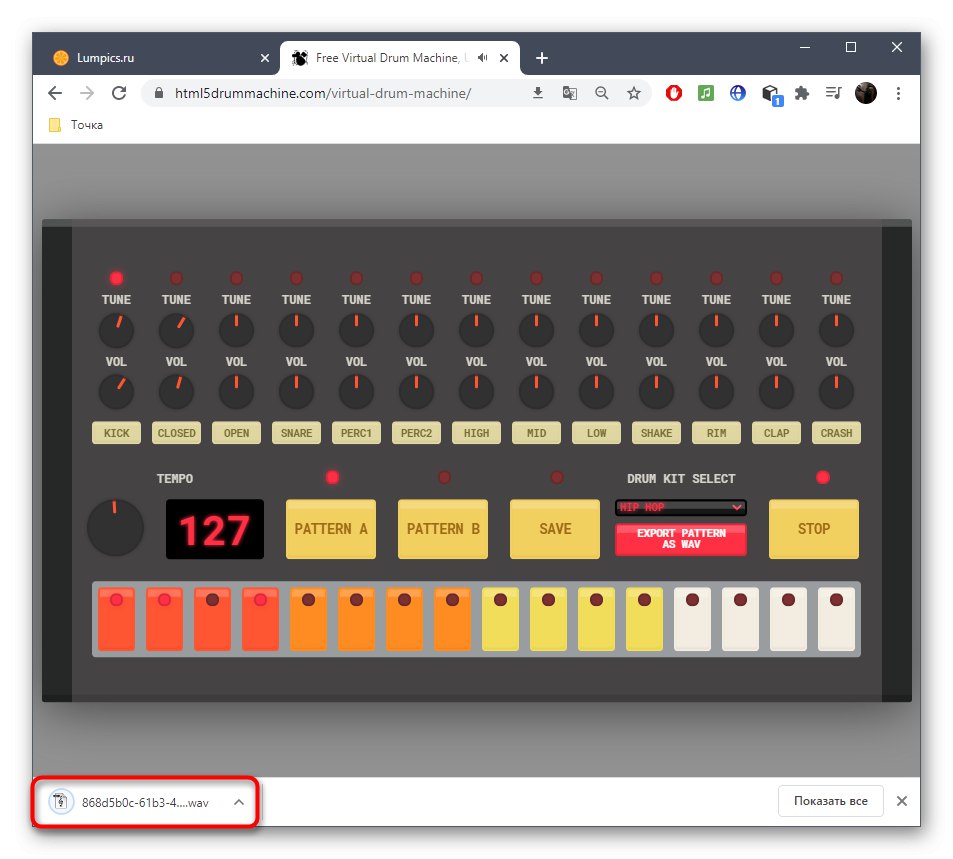
Metoda 3: BeepBox
BeepBox to kolejna tematyczna usługa online, która pozwala tworzyć nie tylko beat, ale całą kompozycję, budując sekwencję odtwarzania. Interfejs może być trudny do zrozumienia, ponieważ jest bardzo specyficzny, dlatego zalecamy przeczytanie następnej instrukcji.
Przejdź do usługi online BeepBox
- Natychmiast po kliknięciu w powyższy link zostaniesz przeniesiony na stronę edytora, z której możesz rozpocząć tworzenie swojej kompozycji. Zobaczysz, że tory są podzielone na bloki. Każdy blok ma przypisany własny dźwięk i są one również podzielone na takty.
- Umieść nuty o różnej długości w określonych miejscach, aby stworzyć własny rytm i melodię. Natychmiast posłuchaj wyniku, klikając Przestrzeń do odtwarzania.
- Każdy z obecnych bloków jest wstępnie skonfigurowany dla określonego dźwięku, więc w razie potrzeby możesz go zmienić, otwierając menu rozwijane "Rodzaj".
- Poświęć więcej czasu na dostosowanie utworu. Tutaj ustaw rytm, tempo, w razie potrzeby włącz pogłos, a także ustaw nutę początkową.
- Dla każdego instrumentu dostępne są szczegółowe ustawienia, które pozwalają całkowicie zmienić jego brzmienie. To dzięki nim potrafi choć trochę sprawić, że dźwięk przypomina prawdziwy beatbox.
- Domyślnie odtwarzany jest tylko jeden takt, który jest potrzebny do normalnego zapętlenia. W razie potrzeby wydłuż głowicę odtwarzania, przeciągając ją do żądanego bloku.
- Odtwórz utwór, przewiń go i kontroluj głośność za pomocą kilku dostępnych narzędzi znajdujących się na górnym panelu.
- Po zakończeniu możesz przystąpić do zapisywania kompozycji, otwierając menu "Plik".
- W nim wybierz element „Eksportuj utwór”.
- Ustaw opcje i potwierdź pobranie pliku w formacie WAV lub MP3.